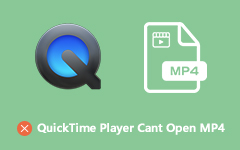3 bezplatné způsoby komprese souboru MOV na menší velikost souboru
MOV je formát multimediálního kontejneru vyvinutý společností Apple. Je určen hlavně pro zařízení Apple pro ukládání filmů a může být nativně podporován programy QuickTime Player a iMovie. Pokud chcete nahrát soubor MOV na YouTube, Instagram, Facebook atd. Nebo jej sdílet prostřednictvím e-mailu, musíte v mnoha případech komprimovat soubor MOV. Víte, jak zmenšit velikost souboru MOV?

Mnoho Kompresor MOV nástroje nabízené na trhu, které vám mohou pomoci komprimovat soubor MOV na menší velikost. V případě, že nevíte, který z nich byste měli použít, tento příspěvek vám rád doporučí 3 skvělé kompresory souborů MOV. Ať už chcete komprimovat soubor MOV online zdarma nebo se můžete spolehnout na profesionální řešení pro zmenšení velikosti souboru MOV, můžete získat to, co potřebujete.
Část 1. Nejlepší způsob komprese souboru MOV
Pokud chcete komprimovat video při zachování původní kvality obrazu a zvuku, raději se obraťte na profesionální řešení. Zde vám představujeme skvělý nástroj pro převod videa a editor, Video Converter Ultimate zdarma komprimovat soubor MOV. Video Converter Ultimate je všestranný editor videa a převaděč, který dokáže komprimovat jakýkoli soubor MOV na menší velikost bez velké ztráty kvality.
- 1. Noste sadu nástrojů pro kompresor videa, editor mediálních metadat, výrobce GIF a další.
- 2. Převádějte 8K / 5K / 4K, 1080p / 720p HD a běžná SD videa do více než 500 formátů.
- 3. Podpora výkonných funkcí pro úpravy, vylepšení videa, bohatá témata a náhled v reálném čase.
- 4. Zkopírujte a zkopírujte DVD do digitálního souboru bez ztráty a přidejte úžasné 3D efekty do 2D filmu.
Krok 1Chcete-li komprimovat soubory MOV, měli byste nejprve zdarma nainstalovat tento kompresor MOV do počítače. Spusťte jej a poté vyberte Toolbox volba.

Krok 2Nyní můžete vidět některé užitečné nástroje, jako je Media Metadata Editor, GIF maker, Video Compressor, 3D Maker a Video Enhancer. Zde můžete vybrat Video kompresor snížit velikost souboru MOV.

Krok 3Kliknutím na velkou ikonu + procházejte a importujte soubor MOV, který chcete komprimovat. Během tohoto kroku vám bude nabídnuto několik způsobů komprimace souboru MOV.
Velikost souboru MOV můžete zmenšit posunutím kompresního pruhu nebo nastavením konkrétní hodnoty velikosti souboru. A co víc, můžete upravit rozlišení videa, datový tok, trvání a další.
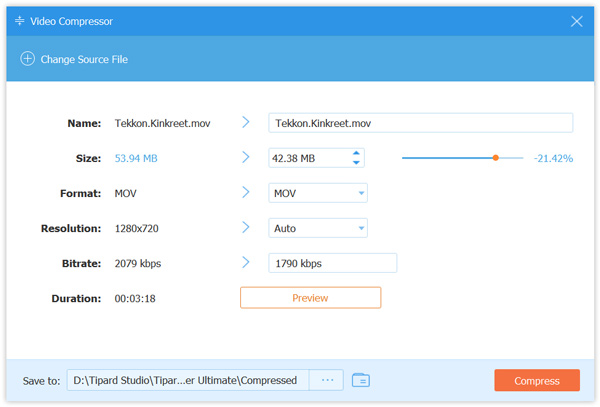
Tento výkonný video kompresor je vybaven a Náhled funkce pro přímé zobrazení kvality výstupního videa. Na základě toho můžete upravit kompresi souborů MOV.
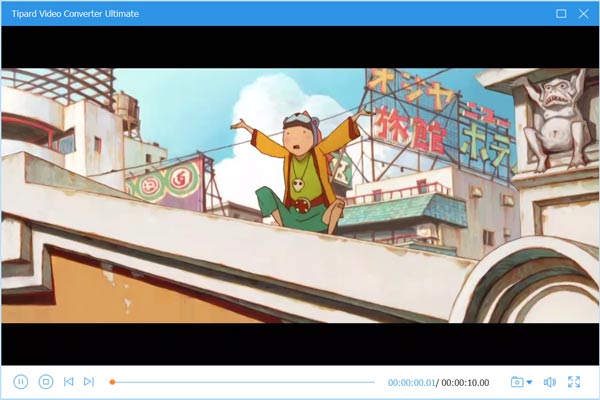
Krok 4Vyberte vhodnou složku cílového souboru pro komprimovaný soubor MOV a poté klikněte na ikonu Komprimovat Tlačítko na komprimovat video.
Všimněte si, že, tento Video Converter Ultimate není zcela zdarma kompresor MOV. Ale můžete s ním zdarma komprimovat 5 souborů Zkušební verze zdarma. Zde můžete kliknout na Pokračujte ve stopě zdarma tlačítko pro potvrzení vaší operace.
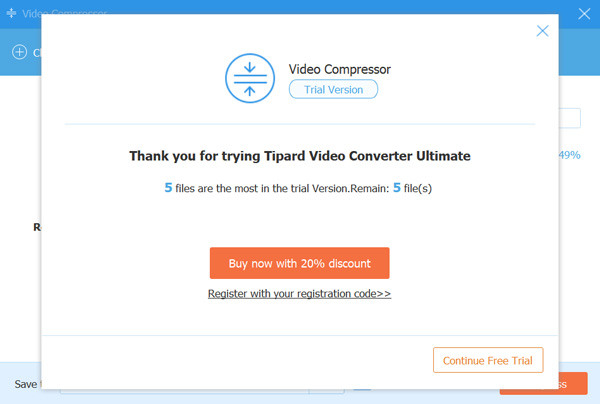
Krok 5Po dokončení komprese MOV klikněte na OK knoflík. Cílová složka se automaticky otevře. Můžete přímo přistupovat ke komprimovanému souboru MOV.
Existuje další způsob, jak komprimovat soubor MOV bez ztráty kvality. Chcete-li zmenšit velikost souboru, můžete nepotřebnou část odstranit. Chcete-li to udělat, můžete jít na konvertor a používat Snížit funkce.
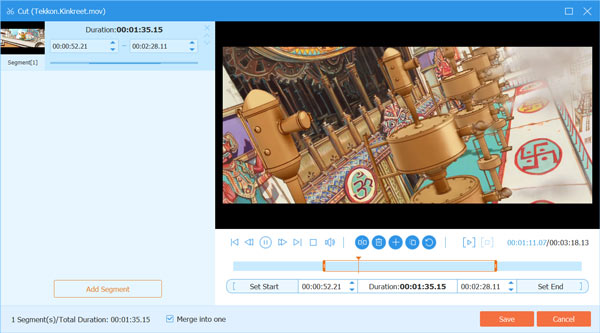
Část 2. Jak komprimovat soubor MOV online zdarma
Jak jsme zmínili výše, existuje mnoho nástrojů pro kompresi videa, včetně některých bezplatných online nástrojů, které vám mohou pomoci s kompresí souboru MOV. Tato část chtěla doporučit populární Aiseesoft zdarma online video kompresor pro tebe. Podporuje všechny populární video formáty včetně MOV, MP4, FLV, AVI, MKV a dalších. Můžete se na něj spolehnout a zdarma komprimovat soubor MOV online.
Krok 1Vyhledejte a přejděte na stránku Aiseesoft zdarma online video kompresor ve vašem prohlížeči. Tento bezplatný kompresor MOV můžete použít v prohlížeči Chrome, IE, Firefox nebo Safari.
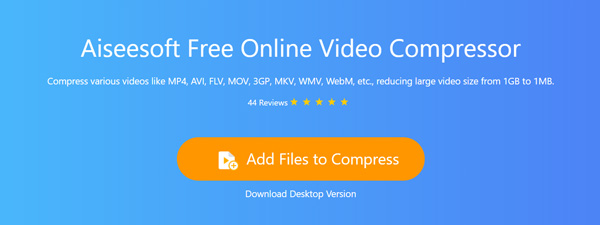
Krok 2Klepněte na tlačítko Přidat soubory ke kompresi Tlačítko a poté Ke stažení tlačítko pro rychlé stažení spouštěče malé velikosti pro kompresi MOV. Poté se zobrazí vyskakovací okno pro nahrání souboru MOV.
Krok 3Když vstoupíte do hlavního okna komprese videa, můžete posunutím lišty komprese řídit stupeň komprese souboru MOV. Podobně můžete přizpůsobit rozlišení videa, datový tok a další možnosti komprese videa na menší velikost.
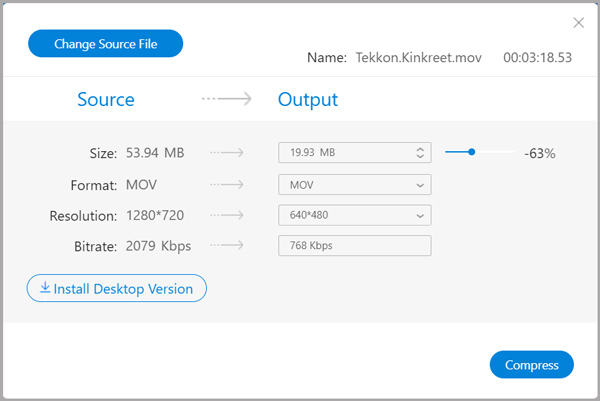
Krok 4klikněte Komprimovat tlačítko pro zahájení komprese MOV. Po výběru cílové složky se spustí proces komprese.
Tento software má vysokou kompatibilitu formátů videa, jako je MP4, MKV, AVI, WMV, WebM, 3GP a další a můžete pohodlně komprimovat téměř všechny formáty videa.
Část 3. Jak komprimovat video QuickTime
Chcete-li komprimovat soubor MOV, můžete také použít QuickTime Player. QuickTime je výchozí přehrávač médií pro soubory MOV. Může přehrávat váš soubor MOV a exportovat jej jako menší soubor.
Krok 1Otevřete QuickTime Player a klikněte Soubor Jídelní lístek. Klikněte na tlačítko Otevřít soubor z rozevíracího seznamu do něj přidáte soubor MOV.
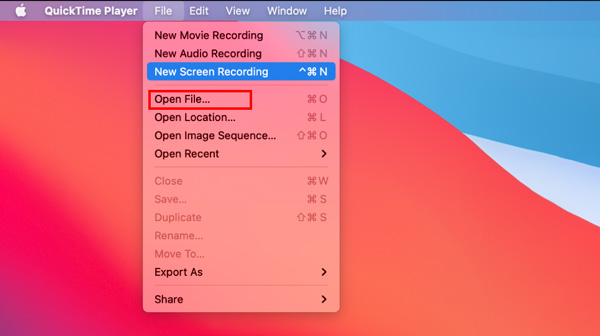
Krok 2klikněte Soubor na horním panelu nabídek a poté vyberte ikonu Exportovat jako volba. Nabízí se vám několik možností exportu, ze kterých si můžete vybrat. Zde můžete vybrat nižší rozlišení pro export souboru MOV.
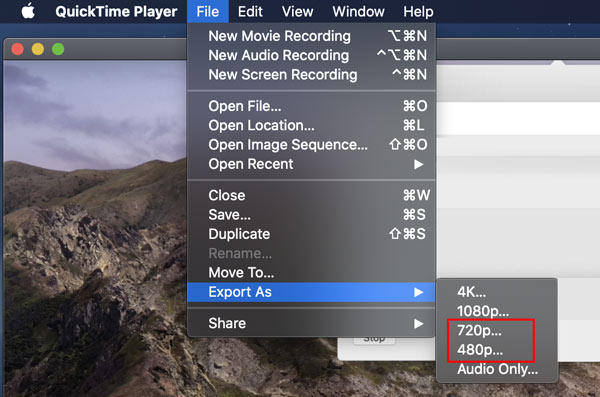
QuickTime umožňuje snížit rozlišení videa pro kompresi souboru MOV. Můžete jej však snížit pouze na 4K, 1080p, 720p nebo 480p.
Část 4. Nejčastější dotazy týkající se komprimace souboru MOV
Otázka 1. Jak funguje komprese souborů MOV?
Když se rozhodnete komprimovat soubor MOV, můžete snížit rozlišení videa, datový tok, kódování a vlastní další nastavení, abyste zmenšili velikost souboru. Můžete také odstranit některé nežádoucí části a komprimovat video.
Otázka 2. Jak vytvořit soubor ZIP pro kompresi souboru MOV?
Kliknutím pravým tlačítkem myši na soubor MOV, výběrem možnosti Odeslat do a Komprimovanou (komprimovanou) složku vytvoříte soubor Zip v počítači se systémem Windows. Pokud používáte Mac, můžete pomocí funkce Komprimovat snadno vytvořit soubor ZIP.
Otázka 3. Jak zkomprimuji soubor MOV na MP4?
Můžete se spolehnout na doporučené Video Converter Ultimate komprimovat soubor MOV do MP4. Když exportujete soubor MOV přes QuickTime, můžete také vybrat MP4 jako výstupní formát.
Proč investovat do čističky vzduchu?
Hledáte dobrý kompresor MOV pro zmenšení velikosti video souboru? Můžete najít 3 metody komprimovat soubor MOV z tohoto příspěvku. Nezapomeňte, že pokud se rozhodnete příliš komprimovat soubor, musí dojít ke ztrátě kvality obrazu a zvuku.